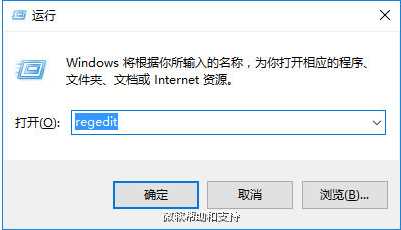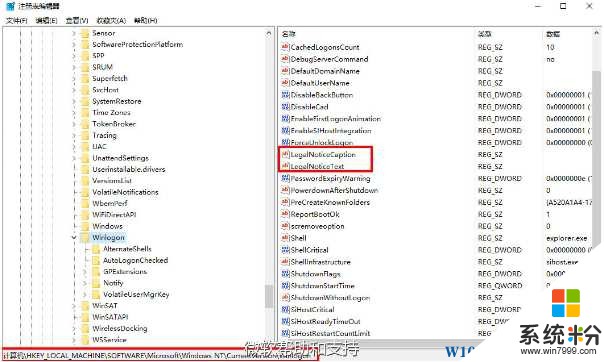在Windows係統中,彈窗廣告出現在很多地方,網頁中、Windows中,現在大多瀏覽器都有了屏蔽彈出廣告的插件功能。如何不借助三方軟件/插件來屏蔽這些彈出窗廣告?其實通過修改注冊表我們也能達到屏蔽彈窗廣告的效果,有興趣的朋友趕緊來看一下吧。
推薦 Win10純淨版下載
具體步驟如下:
1. 同時按Win + R 鍵調出“運行”對話框,輸入“regedit”,確定,打開“注冊表編輯器”
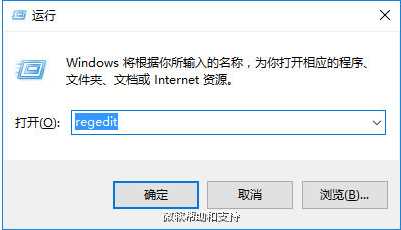
2. 在左側列表中定位至
HKEY_LOCAL_MACHINE\SOFTWARE\Microsoft\Windows NT\CurrentVersion\Winlogon ,
在右側窗口中找到LegalNoticeCaption和LegalNoticeText兩個字符串值,
在這兩個值上點右鍵,選擇刪除。w10zj.com
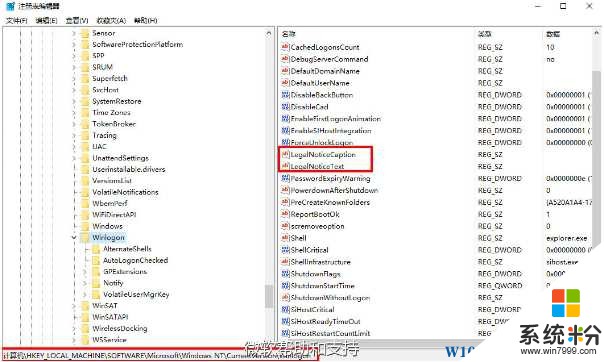
附上網友的解答:它是係統啟動時彈出對話框 注冊表項目為 HKEY_LOCAL_MACHINE\Software\Microsoft\Windows\CurrentVersion\Winlogon 如果在其下被建立了字符串“LegalNoticeCaption”和“LegalNoticeText”,其中“LegalNoticeCaption”是提示框的標題,“LegalNoticeText”是提示框的文本內容。如果有它們的存在,就使得我們每次登陸到Windwos桌麵前都出現一個提示窗口,顯示一些想要的信息!比如無聊的廣告.
PS:關鍵是有沒有其他副作用,因為這兩個鍵值應該是為windows彈出窗口服務的。 不過大家最好在刪除前進行備份哦